O Google Chrome no Windows agora avisa quando um site envia notificações de spam
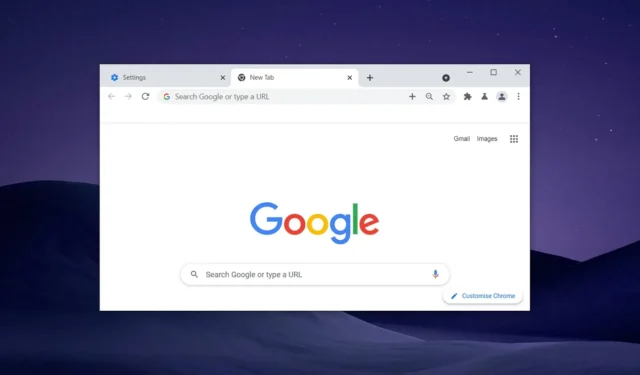
O Google Chrome possui um recurso de verificação de segurança , que é executado em segundo plano no Windows 11 (e no Windows) para monitorar sua senha, configurações de navegação e outros recursos. Ele também possui um novo recurso que avisa quando um site está enviando spam para notificações do navegador.
Você verá um novo aviso no menu do Chrome quando um site ou aplicativo de mídia social enviar muitas notificações, especialmente se você não estiver interagindo com eles. Graças ao Safety Check, o Chrome percebe quando um site com acesso às notificações push do Windows 11 (e do Windows 10) envia muitos alertas em uma semana.
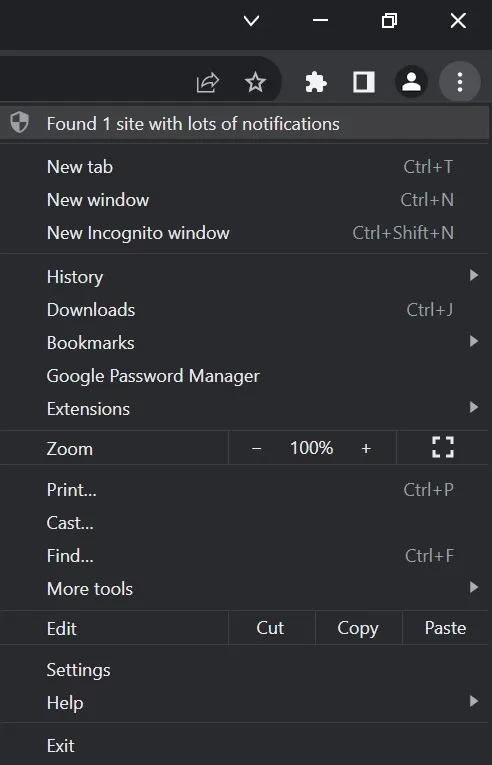
Se você clicar neste aviso, você será direcionado para uma página onde poderá optar por bloquear essas notificações. Conforme mostrado na imagem abaixo, o navegador mostra diretamente o alerta “Encontrado 1 site com muitas notificações” no menu. Não está claro quando o Google começou a lançar esse alerta para os usuários, mas eu o localizei no meu dispositivo no fim de semana.
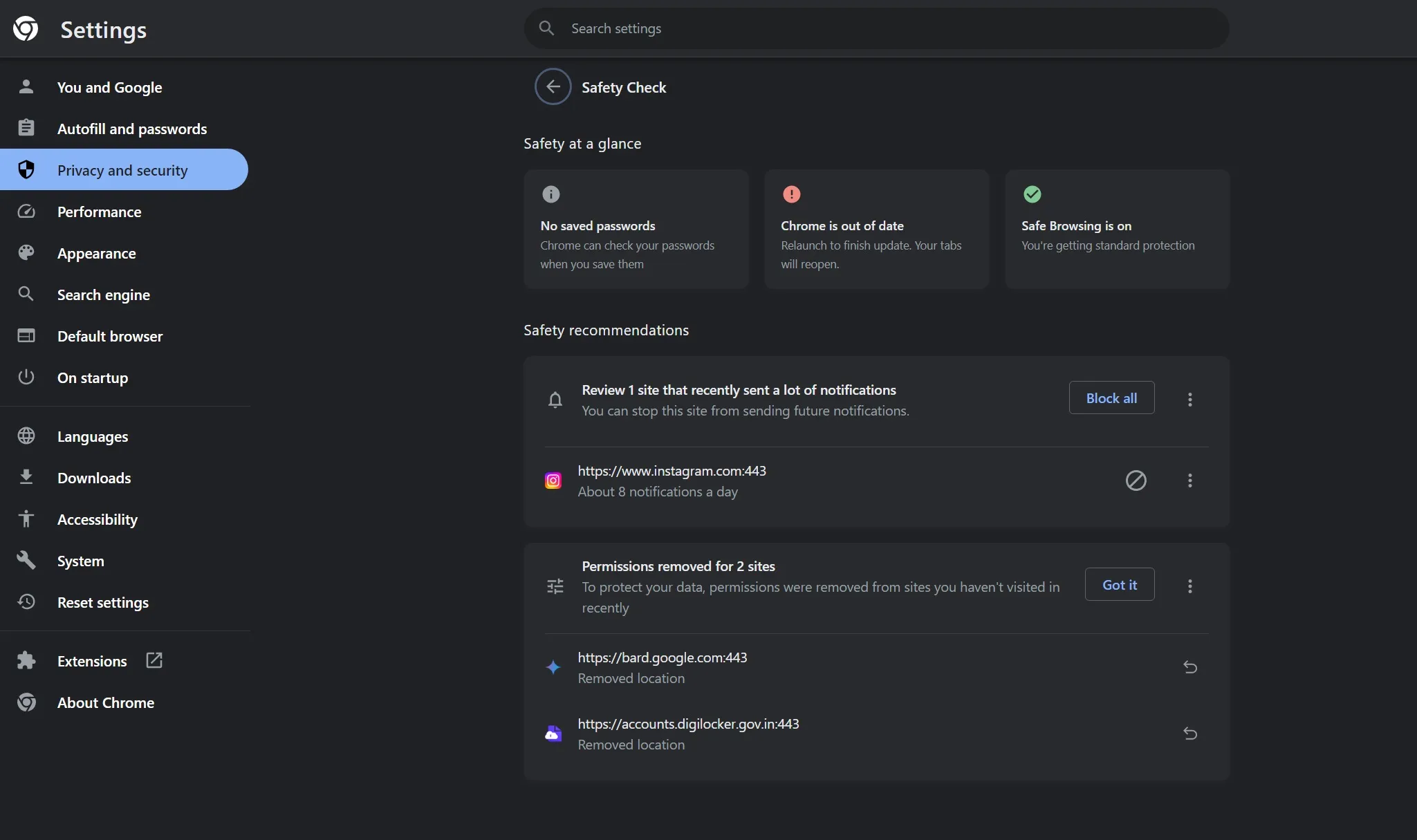
Conforme mostrado na captura de tela abaixo, na seção “Recomendações de segurança”, há um prompt para revisar as notificações de um site que tem enviado muito.
No meu dispositivo, menciona especificamente que www.instagram.com envia cerca de oito notificações por dia, o que é muito.
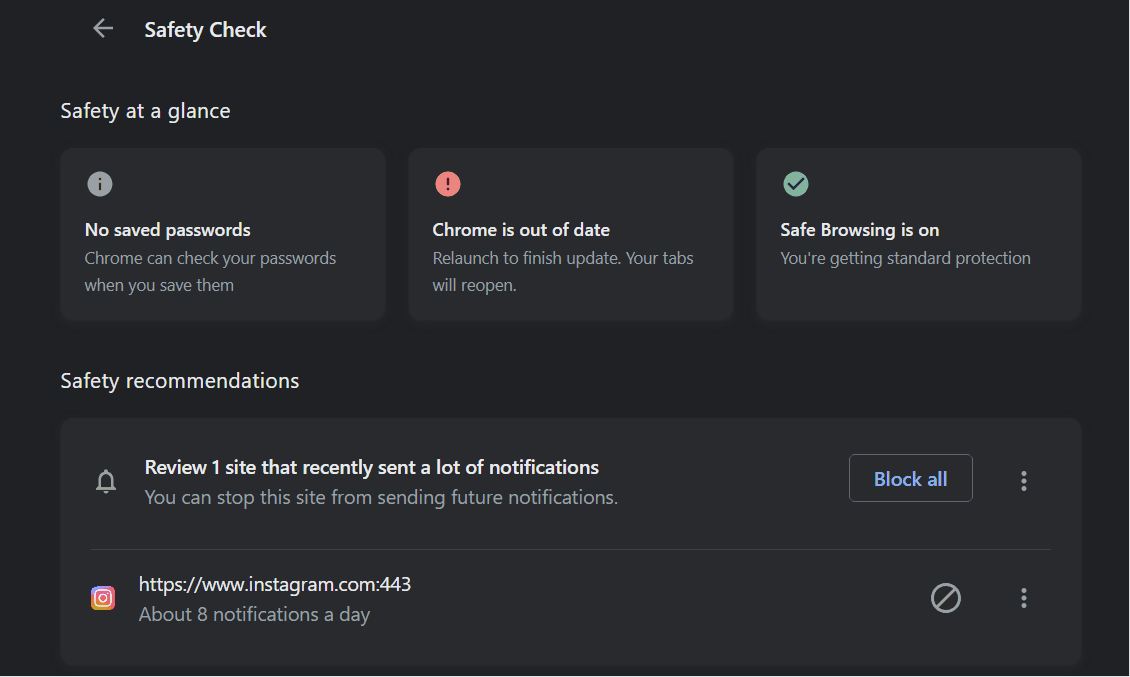
Você pode ignorar o aviso do Chrome ou clicar em “Bloquear todos” para bloquear todos os sites que enviam muitas notificações push. Se você deseja bloquear sites específicos, clique no botão bloquear ao lado do nome deles.
Essa melhoria faz parte de uma atualização maior do Safety Check, que também pode interromper certas permissões para sites que você não visita há muito tempo, como acesso ao seu microfone ou localização.
De acordo com a documentação do Google , o Safety Check também ajuda a manter seus dados seguros ao:
- Alerta sobre senhas comprometidas: se suas senhas salvas forem expostas em uma violação de dados, o Chrome avisará você.
- Promovendo a navegação segura: o Chrome irá lembrá-lo de verificar suas configurações para se proteger contra malware e golpes.
- Encorajando atualizações: o Chrome irá sugerir a atualização do seu navegador para garantir que você tenha os recursos de segurança mais recentes.
- Gerenciando permissões de sites não utilizados: o Chrome remove automaticamente as permissões de sites que você não visita mais.
- Verificando extensões: o Chrome alerta você sobre complementos que podem ser inseguros.
Para usar a Verificação de segurança no Windows e Mac, abra o Chrome, clique no canto superior direito onde diz ‘Mais organização’, vá para Configurações e selecione ‘Privacidade e segurança’.
Por ser um painel, ele também mostrará alertas de senhas comprometidas e avisará se o navegador estiver desatualizado ou se os recursos de segurança do navegador estiverem desativados.



Deixe um comentário